Reklame
Så du har en Arduino. Du har lært nogle af de grundlæggende, måske har du fulgt en begyndervejledning Kom godt i gang med Arduino: En begynderguideArduino er en open source-elektronikprototypeplatform baseret på fleksibel, letanvendelig hardware og software. Det er beregnet til kunstnere, designere, hobbyister og enhver, der er interesseret i at skabe interaktive objekter eller miljøer. Læs mere at komme i gang. Hvad er det næste?
Tilføjelse af et display til din Arduino kan tjene mange formål. Da en almindelig brug for mikrokontrollere er at læse data fra sensorer, giver et display dig mulighed for at se disse data i realtid uden at skulle bruge den serielle skærm i Arduino IDE. Det giver dig også mulighed for at give dine projekter et personlig touch med tekst, billeder eller endda interaktivitet gennem en berøringsskærm.
Mange Arduino starter sæt Hvad er inkluderet i et Arduino Starter Kit? [MakeUseOf Explains]Jeg har tidligere introduceret Arduino open source-hardware her på MakeUseOf, men du har brug for mere end bare den faktiske Arduino for at bygge noget ud af det og faktisk komme i gang. Arduino "starter sæt" er ... Læs mere kommer med en form for enkel skærm. Der er også en række præbyggede Arduino-skjolde De øverste 4 Arduino-skærme til at superpower dine projekterDu har købt et Arduino-startpakke, du har fulgt alle de grundlæggende guider, men nu har du ramt en snublestein - du har brug for flere bits og bobs for at realisere din elektronikdrøm. Heldigvis, hvis du har ... Læs mere som har skærme integreret i dem. Mens vi har dækket større skærme designet til Raspberry Pi Sådan konfigureres din Raspberry Pi-berøringsskærmRaspberry Pi leveres med en række nyttige tilføjelser, men et stykke sæt, der har vist sig at være særlig populært, er Raspberry Pi 7-tommer berøringsskærm. Sådan konfigureres en. Læs mere tidligere er der flere tilgængelige muligheder, der er bedre egnet til Arduino-baserede projekter.
I denne artikel tager vi dig gennem de forskellige tilgængelige typer display, hvor du kan få dem, og hvordan du indstiller dem.
1. Flydende krystaldisplay
Det flydende krystaldisplay (LCD) er det mest almindelige display at finde i DIY-projekter og husholdningsapparater. Dette er ingen overraskelse, da de er enkle at betjene, lavt drevne og utroligt billige.
Denne type skærm kan variere i design. Nogle er større, med flere karakterer og rækker, nogle kommer med baggrundsbelysning. De fleste fastgøres direkte til brættet gennem 8 eller 12 forbindelser til Arduino-stifterne, hvilket gør dem uforenelige med tavler med færre stifter til rådighed. I dette tilfælde skal du købe en skærm med en I2C adapter, der tillader kontrol ved hjælp af kun 4 ben.

Fås kun for et par dollars (eller så lidt som $ 1,95 på Aliexpress med den inkluderede I2C-adapter), kan disse enkle skærme bruges til at give feedback i realtid til ethvert projekt.
Skærmene er i stand til en lang række forindstillede tegn, der dækker de fleste anvendelsestilfælde på forskellige sprog. Styr din LCD ved hjælp af Liquid Crystal Library leveret af Arduino. Det Skærm() og NoDisplay () metoder skriver til LCD, som vist i officiel tutorial på Arduino-webstedet.
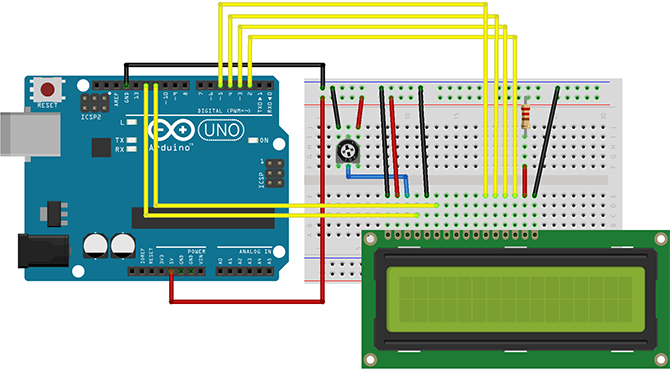
Bemærk: Hvis du bruger en I2C-adapter til din LCD-skærm, skal du bruge LiquidCrystal_I2C bibliotek i stedet.
Hvis du foretrækker videotutorials, Grundlæggende om kredsløb har en god gennemgang af opsætning og brug af a 16 × 2 LCD:
2. Syv-segmentskærme
Leder du efter noget simpelt at vise tal og et par basistegn? Måske leder du efter noget med den gamle skole arkadefølelse? EN syv-segment display passer måske til dine behov.
Hvis du ikke har fundet disse praktiske små skærme før, vores Buzz Wire-spil bruger en til at vise spillestatus:
Disse enkle tavler består af 7 lysdioder (8 hvis du inkluderer prikken), og fungerer meget som normale lysdioder med en fælles Anode eller katode forbindelse. Dette giver dem mulighed for at tage en forbindelse til V + (eller GND for fælles katode) og kontrolleres fra stifterne på din Arduino. Ved at kombinere disse stifter i kode kan du oprette tal og flere bogstaver sammen med mere abstrakte designs - alt hvad du kan drømme om ved hjælp af de tilgængelige segmenter!
For en fuld grundbegivenhed om, hvordan disse skærme fungerer, skal du ikke se længere end denne omfattende begyndervejledning fra AllAboutCircuits.
For en videovejledning, der skal følges sammen med, Kristian Blåsol dedikeret en episode af hans Noget Arduino serier til syv segmenter:
3. 5110 Display
Næste på vores liste er 5110 display, også kærlig kendt som Nokia-skærmen på grund af dens store brug i den elskede og næsten uforstyrrende Nokia 3310.

Disse små LCD-skærme er monokrome og har en skærmstørrelse på 84 x 48 pixels, men lad det ikke narre dig. Kommer ind kl under $ 2 på Aliexpress, disse skærme er utroligt billige og kommer normalt med baggrundsbelysning som standard.
Afhængigt af hvilket bibliotek du bruger, kan skærmen vise flere linjer med tekst i forskellige skrifttyper. Det er også i stand til at vise billeder, og der er gratis software designet til at hjælpe med at få dine kreationer på skærmen. Mens opdateringsfrekvensen er for langsom til detaljerede animationer, er disse skærme hårdføre nok til at blive inkluderet i langvarige, altid igangværende projekter.
Sparkfun har en omfattende guide til at bruge disse små LCD-skærme eller for en hurtig introduktion til 5110, se denne video fra MKMe Lab:
4. OLED-skærme
For et trin op i opløsning og funktionalitet, en OLED display kan være det, du leder efter. Ved første øjekast ligner disse skærmbilleder ligner 5110-skærmbillederne, men de er en betydelig opgradering. De standard 0,96 tommer skærme er 128 x 64 sort / hvid, og leveres med baggrundsbelysning som standard.
De opretter forbindelse til din Arduino ved hjælp af I2C, hvilket betyder, at ved siden af V + og GND stifter, kræves kun to yderligere stifter for at kommunikere med skærmen. Med forskellige tilgængelige størrelser og fuldfarveindstillinger er disse skærme utroligt alsidige.

For et projekt, der kommer i gang med OLED-skærme, vores Elektronisk D20 build lærer dig alt hvad du har brug for at vide - og du ender med den ultimative nørdige digitale terning til dine spil-sessioner!
Disse skærme kan bruges på samme måde som de andre, vi har nævnt indtil videre, men deres opdateringsfrekvens giver mulighed for meget mere ambitiøse projekter. Det grundlæggende monokrom skærm er tilgængelig på Amazon.
5. TFT LCD
Tyndfilm-transistor flydende krystalskærme (TFT LCD) er på mange måder endnu et kvalitetsforøgelse, når det gælder mulighederne for at tilføje en skærm til din Arduino. Tilgængelig med eller uden berøringsskærmfunktionalitet, tilføjer de også muligheden for at indlæse bitmap-filer fra et indbygget micro SD-kortslot.
Arduino har en officiel guide til opsætning af deres ikke-berøringsskærm TFT LCD-skærm. For en videoundervisning, der lærer dig det grundlæggende ved opsætning af berøringsskærmversionen, YouTuber educ8s.tv har du dækket:
Med den grundlæggende version af disse skærme koster det mindre end $ 4, og touchscreen-udgaver, der kommer under $ 10 [Broken Link Removed], disse skærme er et andet godt valg til, når du har brug for en flot skærm til dit projekt.
6. E-papirskærme
Leder du efter noget lidt anderledes? en E-paper (eller E-ink afhængigt af hvem du spørger) kan displayet være det rigtige for dig. Disse skærme adskiller sig fra de andre, hvilket giver en meget mere naturlig læseoplevelse. Det er ikke overraskende, at denne teknologi er hjørnestenen i næsten enhver tilgængelig e-læser.

Årsagen til at disse skærme ser så gode ud er nede på den måde, de fungerer på. Hver "pixel" indeholder ladede partikler mellem to elektroder. Ved at skifte ladning af hver elektrode kan du påvirke de negativt ladede sorte partikler til at skifte steder med de positivt ladede hvide partikler.
Dette er hvad der giver e-papir en sådan naturlig fornemmelse. Som en bonus, når blækket er flyttet til dets placering, bruger det ingen strøm til at holde det der. Dette gør disse skærme naturligt lavt til at betjene.
Disse højteknologiske skærme kommer til en højere pris med 4,3-tommers bølgedel skærmen kommer ind kl over $ 50. For en fuld gennemgang af, hvordan man tilslutter og programmerer disse skærme, YouTuber educ8s.tv igen er her for at hjælpe:
Skærmdrømme
Denne artikel har dækket de fleste tilgængelige muligheder for Arduino-skærme, selvom der bestemt er mere underlige og vidunderlige måder at tilføje feedback til dine DIY-enheder.
Nu hvor du har en idé om, hvad der er derude, hvorfor ikke integrere en skærm i din DIY smart home opsætning Sådan fjernbetjenes dit hjem med en Arduino, 5 DIY-projekterRevolutionen af smarte hjem sker nu! Vi viser dig, hvordan du laver dine egne smarte hjem-gadgets ved hjælp af intet andet end en simpel Arduino. Læs mere ? Hvis retro-spil er mere din ting, hvorfor ikke oprette din egen lille version af retro klassiker Pong på Arduino Arduino Retro-spil med en OLED-skærmHar du nogensinde spekuleret på, hvor meget arbejde det kræver at skrive dine egne retrospil? Hvor let er Pong at kode for Arduino? Læs mere ?
Mulighederne er uendelige, og vi vil meget gerne høre, hvordan du har inkorporeret nogen af disse skærme i dine projekter. Har du fundet en usædvanlig anvendelse til en Arduino-skærm? Bruger du en skærm, vi simpelthen ikke tænkte på i dit projekt?
Fortæl os det i kommentarafsnittet nedenfor!
Ian Buckley er freelance journalist, musiker, kunstner og videoproducent bosiddende i Berlin, Tyskland. Når han ikke skriver eller er på scenen, tænker han med DIY-elektronik eller kode i håbet om at blive en gal videnskabsmand.